win10u盤寫保護怎麼去掉?相信很多win10用戶對於移除u盤寫保護還不是很清楚,下文介紹win10移除u盤寫保護圖文教程,一起和小編來了解下吧!
win10移除u盤寫保護圖文教程:
很多網友都希望獲知如何解除U盤等移動設備“寫保護”功能。現在我們就應廣大網友要求給出一種方法,希望能夠幫到大家。

方法本身不難,用到了diskpart命令,具體步驟如下:
1、參考本文開頭提到的文章中,把注冊表值writeprotect的數值數據改為0,如果注冊表沒有該項目,按照上文提到的路徑新建一個writeprotect,數值數據不用改,保持為0,如下圖 ——
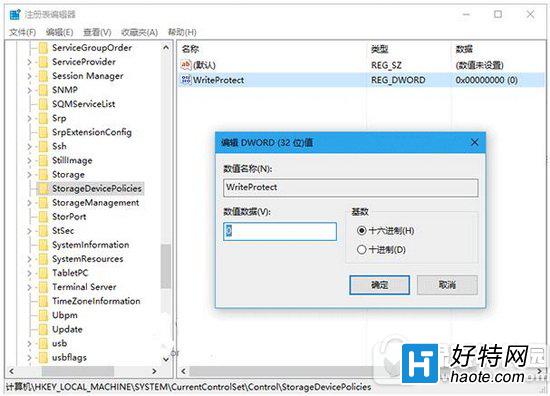
2、以管理員身份運行命令提示符,執行diskpart,如下圖 ——
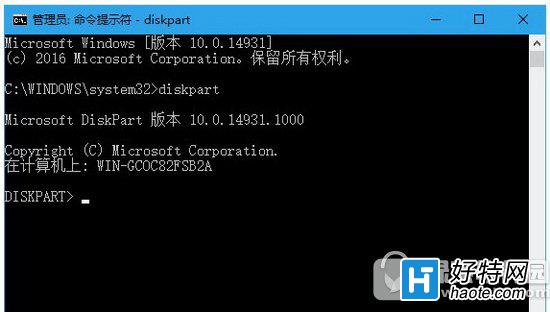
3、稍候片刻,進入diskpart後,執行如下圖命令:
list disk
